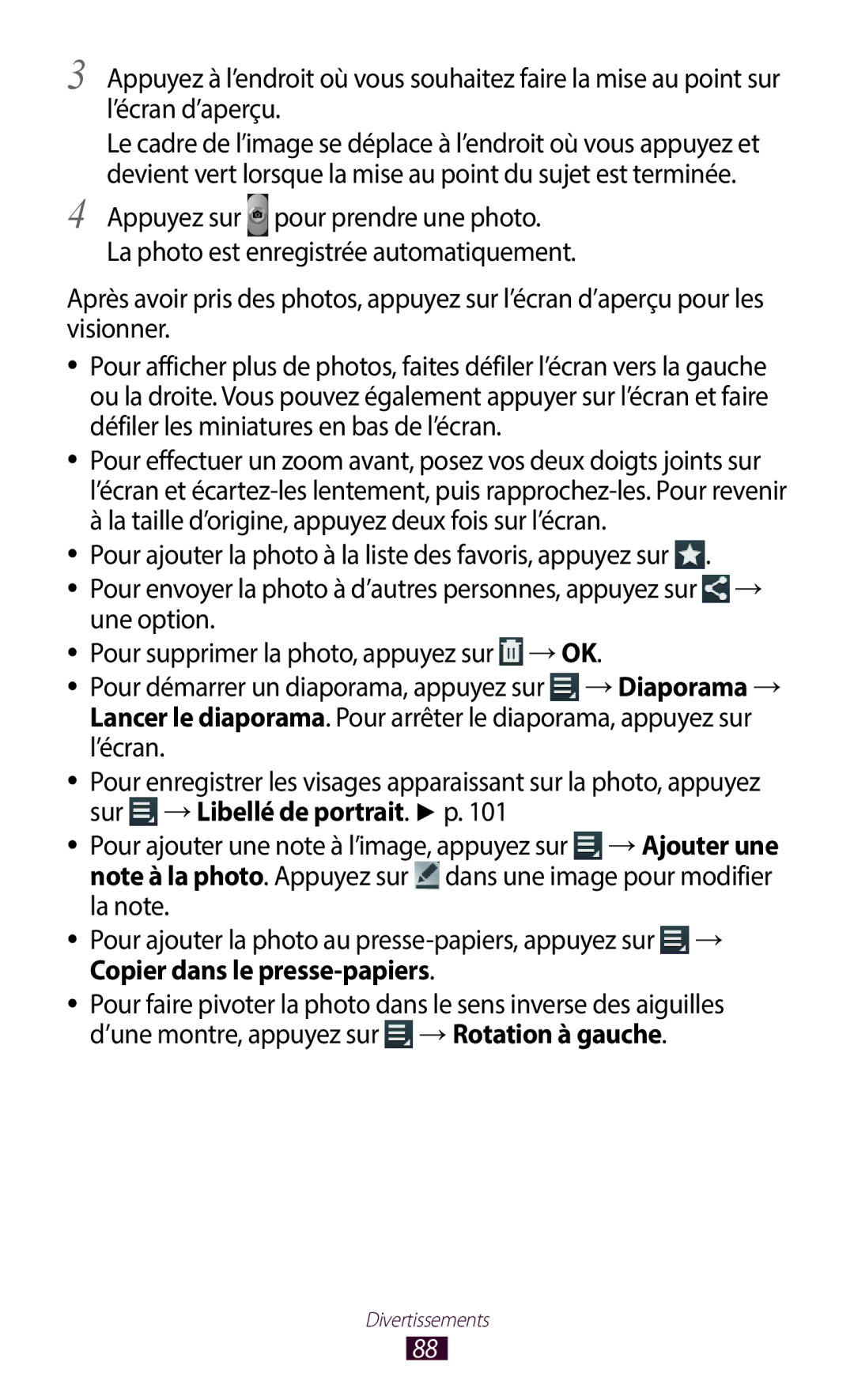3
4
Appuyez à l’endroit où vous souhaitez faire la mise au point sur l’écran d’aperçu.
Le cadre de l’image se déplace à l’endroit où vous appuyez et devient vert lorsque la mise au point du sujet est terminée.
Appuyez sur ![]() pour prendre une photo. La photo est enregistrée automatiquement.
pour prendre une photo. La photo est enregistrée automatiquement.
Après avoir pris des photos, appuyez sur l’écran d’aperçu pour les visionner.
●● Pour afficher plus de photos, faites défiler l’écran vers la gauche ou la droite. Vous pouvez également appuyer sur l’écran et faire défiler les miniatures en bas de l’écran.
●● Pour effectuer un zoom avant, posez vos deux doigts joints sur l’écran et
●● Pour ajouter la photo à la liste des favoris, appuyez sur ![]() .
.
●● Pour envoyer la photo à d’autres personnes, appuyez sur ![]() → une option.
→ une option.
●● Pour supprimer la photo, appuyez sur ![]() → OK.
→ OK.
●● Pour démarrer un diaporama, appuyez sur → Diaporama → Lancer le diaporama. Pour arrêter le diaporama, appuyez sur l’écran.
●● Pour enregistrer les visages apparaissant sur la photo, appuyez sur ![]() → Libellé de portrait. ► p. 101
→ Libellé de portrait. ► p. 101
●● Pour ajouter une note à l’image, appuyez sur → Ajouter une note à la photo. Appuyez sur ![]() dans une image pour modifier la note.
dans une image pour modifier la note.
●● Pour ajouter la photo au
●● Pour faire pivoter la photo dans le sens inverse des aiguilles d’une montre, appuyez sur ![]() → Rotation à gauche.
→ Rotation à gauche.
Divertissements
88